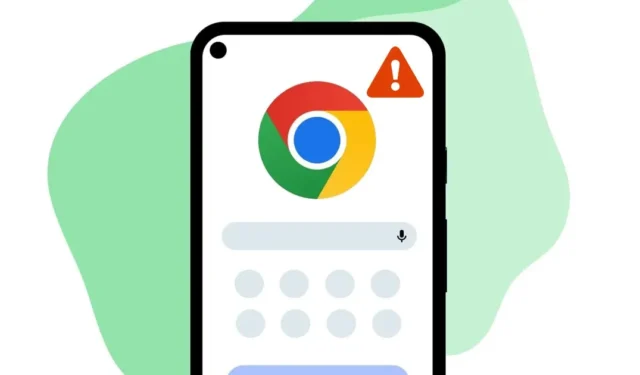
Google Chrome доминирует в разделе веб-браузеров для настольных компьютеров и мобильных устройств. Несмотря на то, что у вас есть много альтернатив Chrome, Chrome по-прежнему предлагает лучшие функции и возможности удобства использования.
Однако проблема Google Chrome в том, что он не лишен ошибок. На самом деле, у Google Chrome больше проблем, чем у любого другого веб-браузера, доступного сегодня. Иногда вы можете столкнуться с такими проблемами, как сбой Chrome, не загружаются веб-страницы, не загружаются изображения и т. д.
Недавно у многих пользователей Chrome для Android возникли проблемы с загрузкой изображений. Многие пользователи утверждают, что не могут сохранять изображения из Google Chrome на Android .
Выбор опции «Загрузить изображение» ничего не дает; вы не увидите всплывающих окон и уведомлений о загрузке на панели уведомлений. Итак, если вы недавно столкнулись с той же проблемой, вы попали на правильную страницу.
Как исправить невозможность загрузки изображений из Google Chrome на Android
Ниже мы поделились несколькими простыми шагами по устранению проблемы « Невозможно сохранить изображения из Google Chrome на Android». Шаги будут очень легкими; следуйте за ними, как мы уже упоминали.
1. Перезапустите браузер Chrome.
Если браузер Chrome не сохраняет изображения на вашем Android, вам необходимо перезапустить сам браузер.
Chrome, не загружающий изображения на Android, может быть признаком временного сбоя или ошибки, которую можно исправить, перезапустив веб-браузер.
Закройте браузер Chrome на своем Android, подождите несколько секунд и перезапустите его. Теперь загрузите изображение еще раз; на этот раз Chrome загрузит изображения на ваш смартфон.
2. Перезагрузите телефон.

Если перезапуск браузера Chrome не помог, необходимо перезагрузить смартфон. Перезапуск телефона завершит все фоновые процессы, связанные с браузером Chrome, и удалит данные браузера из памяти.
Итак, нажмите кнопку питания и выберите опцию «Перезагрузить». После перезагрузки откройте Google Chrome и загрузите изображение. Вероятно, ошибка «Невозможно сохранить изображения из Google Chrome на Android» будет исправлена.
3. Убедитесь, что на вашем телефоне достаточно памяти.
Прежде чем снова и снова пытаться загружать изображения, важно убедиться, что на вашем телефоне достаточно свободного места.
Если на вашем телефоне не осталось свободного места, изображения не будут загружены. Хоть это и редкое явление, но оно может случиться.
Кроме того, наличие достаточного места для хранения важно для надлежащей производительности и стабильности. Вы можете освободить место для хранения, удалив приложения/игры, которые вы больше не используете, или удалив ненужные файлы.
4. Используйте правильный способ загрузки изображений
Если вы попытаетесь загрузить изображение до его загрузки, Chrome не сможет его загрузить. Даже если он скачается, полноразмерного изображения вы не получите.

Правильный способ загрузки изображений из Chrome для Android — нажать на изображение и дождаться его полной загрузки . После загрузки нажмите и удерживайте изображение и выберите опцию «Загрузить изображение» .

Альтернативно, нажмите и удерживайте изображение после его полной загрузки и выберите опцию «Открыть изображение в новой вкладке» . При выборе этой опции изображение откроется на новой вкладке, нажмите и удерживайте изображение и выберите опцию «Загрузить изображение» .

Если вы внимательно будете следовать инструкциям, Chrome без проблем сохранит изображения на вашем смартфоне.
5. Разрешите разрешение на хранение
Во время установки Google Chrome попросит вас предоставить несколько разрешений. Разрешения также включают доступ к хранилищу. Итак, если вы запретили доступ к хранилищу, Chrome не сможет ничего сохранить на вашем телефоне.
Итак, если вы не можете сохранять изображения из Chrome на Android, скорее всего, вы отказали в разрешении на хранение во время установки. Чтобы предоставить разрешение на хранение, выполните действия, описанные ниже.
1. Прежде всего, нажмите и удерживайте значок Google Chrome на главном экране и выберите «Информация о приложении».

2. На экране информации о приложении нажмите «Разрешения» .

3. Проверьте раздел «Не разрешено» или «Запрещено» в разрешениях приложения. Если «Хранилище» или «Файлы и медиа» находятся в разделе «Не разрешено/запрещено», вам нужно нажать на него и выбрать « Разрешить доступ только к мультимедиа».

Вот и все! Вот как вы можете разрешить Google Chrome разрешение на хранение на вашем смартфоне Android. После этого откройте Chrome и попробуйте загрузить изображение еще раз. На этот раз Chrome загрузит изображение.
6. Очистите данные и кеш Chrome.
Очистка данных и кеша Chrome также решит проблему, с которой Chrome не может загружать изображения на Android . Очистить данные и файлы кэша браузера Chrome на Android легко. Следуйте инструкциям ниже.
1. Прежде всего, нажмите и удерживайте значок приложения Google Chrome на главном экране и выберите « Информация о приложении» .

2. На экране информации о приложении коснитесь параметра «Хранилище» .

3. Затем коснитесь параметра «Очистить кэш» на экране «Использование хранилища».

4. Чтобы очистить данные Chrome, нажмите «Управление» .

5. На следующем экране коснитесь параметра «Очистить все данные» .

Вот и все! Вот как вы можете решить проблему Chrome не может загружать изображения на Android. После очистки кеша и данных приложения откройте Chrome и войдите в свою учетную запись Google.
7. Переустановите веб-браузер.
Если ни один из методов не помог вам исправить «Chrome не может загружать изображения» на Android, вам необходимо переустановить веб-браузер. Переустановить браузер Chrome на Android-устройстве довольно просто.

Откройте Google Play Store на своем Android и найдите Chrome. Затем нажмите на приложение Google Chrome в результатах поиска и выберите « Удалить ». Это приведет к удалению браузера Chrome с вашего Android.
После удаления снова установите браузер Chrome из магазина Google Play. Это может исправить ошибку «Невозможно загрузить изображения из Google Chrome на Android».
8. Сделайте снимок экрана изображения.
Это бонусный совет, которым вы можете воспользоваться, если у вас нет времени использовать все методы. Если вам срочно нужно загрузить изображение, а Chrome не может его загрузить, вы можете сделать снимок экрана изображения.
Вы можете использовать встроенный в Android инструмент для создания снимков экрана для захвата изображений. Кроме того, вы можете использовать приложения для создания снимков экрана для Android , чтобы делать снимки экрана с изображениями, которые Chrome не загружает.
Итак, это одни из лучших способов исправить ситуацию « Невозможно загрузить изображения из Google Chrome на Android». Если вам нужна дополнительная помощь в решении проблемы с загрузкой в Chrome, сообщите нам об этом в комментариях. Также, если статья вам помогла, поделитесь ею с друзьями.




Добавить комментарий